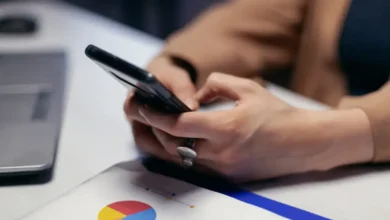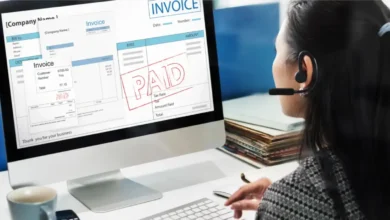نحوه استفاده از چت بات Bing AI [Complete Guide]
![نحوه استفاده از چت بات Bing AI [Complete Guide] نحوه استفاده از چت بات Bing AI [Complete Guide]](https://nabfollower.com/blog/wp-content/uploads/2023/04/استفاده-از-چت-بات-Bing-AI-Complete-Guide.png)
چه باید بدانیم
- ربات چت هوش مصنوعی Bing برای عموم در دسترس است – تنها چیزی که نیاز دارید یک حساب مایکروسافت است.
- میتوانید تجربه مکالمه خود را با چت ربات Bing AI با استفاده از سبکهای مکالمه متنوع و گزینههای فراوانی که در اختیار دارید، به حداکثر برسانید.
- ربات چت هوش مصنوعی بینگ از طریق مایکروسافت اج، برنامه موبایل بینگ و همچنین از کادر جستجوی نوار وظیفه ویندوز قابل دسترسی است.
ادغام GPT-4 مایکروسافت بینگ را به شهرت تازهای دست یافته است. بینگ که زمانی یک موتور جستجوی ضعیف بود، تبدیل به پیشتاز در رقابت موتورهای جستجوی مبتنی بر هوش مصنوعی شد. اگرچه ChatGPT (و ChatGPT Plus) نیز وجود دارد، Bing یک مزیت واضح دارد زیرا ابتدا یک موتور جستجو است و بنابراین به اینترنت نیز متصل است.
اگر هنوز چت ربات جدید Bing AI را امتحان نکرده اید، باید. در اینجا همه چیزهایی است که برای شروع استفاده از چت ربات بینگ و سرعت بخشیدن به تمام ویژگی های آن باید بدانید.
مربوط: ChatGPT در مقابل بارد: 5 تفاوت اصلی
الزامات
قبل از شروع، چند پیش نیاز باید رعایت شود.
1. حساب مایکروسافت
برای شروع استفاده از چت ربات هوش مصنوعی Bing، همیشه به یک حساب مایکروسافت نیاز دارید. بنابراین مطمئن شوید که به حساب مایکروسافت خود وارد شده اید.
پیش از این، کاربران مجبور بودند برای دسترسی به بینگ جدید به لیست انتظار بپیوندند. اما به نظر می رسد که مایکروسافت ممکن است فهرست انتظار را به کلی کنار بگذارد.
اکنون می توانید به سادگی از Bing دیدن کرده و وارد حساب مایکروسافت خود شوید تا از چت ربات Bing AI استفاده کنید.
2. مرورگر مایکروسافت اج
نکته دیگری که باید به آن توجه کرد این است که چت هوش مصنوعی بینگ در حال حاضر یک ویژگی انحصاری است که (به طور رسمی) فقط در مایکروسافت اج قابل استفاده است. بنابراین مطمئن شوید که از Bing on Edge استفاده می کنید که به طور پیش فرض در ویندوز در دسترس خواهد بود.
با وجود این اخطارها، بیایید ببینیم چگونه می توان از چت ربات هوش مصنوعی Bing استفاده کرد.
نحوه استفاده از چت بات Bing AI
ابتدا Microsoft Edge را روی رایانه شخصی خود باز کنید و سپس از راهنمای زیر برای شروع چت با Bing استفاده کنید.
1. در Bing جستجو کنید و به «چت» بروید
در Microsoft Edge، به bing.com مراجعه کرده و روی آن کلیک کنید چت کنید در بالا
![نحوه استفاده از چت بات Bing AI [Complete Guide] 1 1680436221 174 نحوه استفاده از چت بات Bing AI Complete Guide](https://nabfollower.com/blog/wp-content/uploads/2023/04/1680436221_174_نحوه-استفاده-از-چت-بات-Bing-AI-Complete-Guide.png)
از طرف دیگر، درخواست خود را در Bing جستجو کنید…
![نحوه استفاده از چت بات Bing AI [Complete Guide] 2 1680436222 48 نحوه استفاده از چت بات Bing AI Complete Guide](https://nabfollower.com/blog/wp-content/uploads/2023/04/1680436222_48_نحوه-استفاده-از-چت-بات-Bing-AI-Complete-Guide.png)
… و سپس بر روی آن کلیک کنید چت کنید در بالا (یا فقط به سمت بالا حرکت کنید).
![نحوه استفاده از چت بات Bing AI [Complete Guide] 3 1680436222 441 نحوه استفاده از چت بات Bing AI Complete Guide](https://nabfollower.com/blog/wp-content/uploads/2023/04/1680436222_441_نحوه-استفاده-از-چت-بات-Bing-AI-Complete-Guide.png)
اما شاید سریعترین راه برای رسیدن به چت بینگ این باشد که مایکروسافت اج را باز کنید و درخواست خود را در نوار آدرس تایپ کنید و Enter را بزنید.
![نحوه استفاده از چت بات Bing AI [Complete Guide] 4 1680436222 949 نحوه استفاده از چت بات Bing AI Complete Guide](https://nabfollower.com/blog/wp-content/uploads/2023/04/1680436222_949_نحوه-استفاده-از-چت-بات-Bing-AI-Complete-Guide.png)
از آنجایی که Bing موتور جستجوی پیش فرض در Edge است، پرس و جو به طور خودکار در Bing باز می شود. از آنجا، روی “Chat” در بالا کلیک کنید یا به بالا بروید تا به چت Bing AI برسید.
![نحوه استفاده از چت بات Bing AI [Complete Guide] 5 نحوه استفاده از چت بات Bing AI Complete Guide](https://nabfollower.com/blog/wp-content/uploads/2023/04/نحوه-استفاده-از-چت-بات-Bing-AI-Complete-Guide.gif)
هنگامی که در بینگ چت هستید، منتظر باشید تا پاسخ دهد.
![نحوه استفاده از چت بات Bing AI [Complete Guide] 6 1680436222 97 نحوه استفاده از چت بات Bing AI Complete Guide](https://nabfollower.com/blog/wp-content/uploads/2023/04/1680436222_97_نحوه-استفاده-از-چت-بات-Bing-AI-Complete-Guide.png)
2. منابع را بررسی کنید یا به چت ادامه دهید
بینگ اطلاعات خود را از سراسر وب بیرون می کشد و پاسخ های مناسب را ایجاد می کند. بسته به درخواست شما، اگر پاسخ آن شامل اطلاعاتی باشد که در سایر وب سایت ها موجود است، مشاهده خواهید کرد که Bing به آن منابع نیز اشاره می کند. اینها بهعنوان پاورقیهای شمارهدار که با جملات موجود در پاسخ بینگ مطابقت دارند، در دسترس خواهند بود.
می توانید روی آنها کلیک کنید تا منابع در یک تب جدید باز شوند.
![نحوه استفاده از چت بات Bing AI [Complete Guide] 7 1680436223 416 نحوه استفاده از چت بات Bing AI Complete Guide](https://nabfollower.com/blog/wp-content/uploads/2023/04/1680436223_416_نحوه-استفاده-از-چت-بات-Bing-AI-Complete-Guide.png)
یا، اگر میخواهید به چت ادامه دهید، به سادگی درخواست بعدی خود را تایپ کرده و Enter را فشار دهید.
![نحوه استفاده از چت بات Bing AI [Complete Guide] 8 1680436225 595 نحوه استفاده از چت بات Bing AI Complete Guide](https://nabfollower.com/blog/wp-content/uploads/2023/04/1680436225_595_نحوه-استفاده-از-چت-بات-Bing-AI-Complete-Guide.png)
در پایان هر پاسخ، میبینید که Bing چند سؤال متداول را که به درخواست شما مربوط میشود، پیشنهاد میکند.
![نحوه استفاده از چت بات Bing AI [Complete Guide] 9 1680436226 163 نحوه استفاده از چت بات Bing AI Complete Guide](https://nabfollower.com/blog/wp-content/uploads/2023/04/1680436226_163_نحوه-استفاده-از-چت-بات-Bing-AI-Complete-Guide.png)
از اینها برای ادامه گفتگو و کسب اطلاعات بیشتر در مورد موضوع درخواست خود استفاده کنید.
3. بازنشانی چت با «موضوع جدید»
ربات چت بینگ از فناوری GPT-4 پشتیبانی می کند و بنابراین مکالمه شما را در طول یک جلسه چت به یاد می آورد. اگر می خواهید یک موضوع نامرتبط جدید را شروع کنید، یا حافظه آن را بازنشانی کنید، به سادگی روی موضوع جدید (آیکون جارو) در کنار فیلد پرس و جو در پایین کلیک کنید.
![نحوه استفاده از چت بات Bing AI [Complete Guide] 10 1680436226 304 نحوه استفاده از چت بات Bing AI Complete Guide](https://nabfollower.com/blog/wp-content/uploads/2023/04/1680436226_304_نحوه-استفاده-از-چت-بات-Bing-AI-Complete-Guide.png)
اکنون می توانید از نو شروع کنید.
4. سبک مکالمه بینگ را تغییر دهید
“سبک مکالمه” بینگ یکی از ویژگی های جالب تر است. شما می توانید از بین سه سبک مکالمه – خلاقانه، متعادل (پیش فرض) و دقیق انتخاب کنید.
هر کدام از اینها برای اهداف متفاوتی طراحی شده اند.
![نحوه استفاده از چت بات Bing AI [Complete Guide] 11 1680436226 218 نحوه استفاده از چت بات Bing AI Complete Guide](https://nabfollower.com/blog/wp-content/uploads/2023/04/1680436226_218_نحوه-استفاده-از-چت-بات-Bing-AI-Complete-Guide.png)
به عنوان مثال، سبک Creative کمی آزادی عمل بیشتری برای ایجاد پاسخهای جالب دارد که مخصوصاً هنگام واداشتن Bing به پیشنویس محتوای هنری مفید میشوند. از سوی دیگر، سبک دقیق بیشتر برای دقت واقعی و پاسخ های مختصر مناسب است. سبک متعادل پیشفرض، راه میانی است که برای اکثر مردم کار میکند.
برای اطلاع از جزئیات تفصیلی ما و تفاوتهای بین سه سبک مکالمه Bing، به راهنمای ما در مورد سبکهای مکالمه Bing چیست و چگونه کار میکنند مراجعه کنید.
5. مراقب شمارنده های سریع باشید
پس از هر پاسخ، دو عدد را در گوشه پایین سمت راست مشاهده خواهید کرد.
![نحوه استفاده از چت بات Bing AI [Complete Guide] 12 1680436226 771 نحوه استفاده از چت بات Bing AI Complete Guide](https://nabfollower.com/blog/wp-content/uploads/2023/04/1680436226_771_نحوه-استفاده-از-چت-بات-Bing-AI-Complete-Guide.png)
این موارد تعداد پاسخ هایی را که در جلسه چت فعلی خود دریافت کرده اید برجسته می کند.
در زمان نگارش، مایکروسافت به شما اجازه میدهد در هر جلسه 20 پاسخ داشته باشید. پس از اتمام این موارد، باید چت خود را بازنشانی کنید یا موضوع جدیدی را شروع کنید. تعداد کل چت های روزانه 200 مورد است.
هنگامی که چت ربات Bing AI برای اولین بار منتشر شد، تمایل داشت که از ریل خارج شود و به روشهای وحشتناک و غیرعادی پاسخ دهد تا زمانی که مایکروسافت مجبور شد تعامل کاربران را محدود کند. با این حال، محدودیت ها به آرامی در طول زمان برداشته می شوند و انتظار می رود این اعداد بیشتر افزایش یابد. بنابراین هنگام تعامل با Bing، برای یک جلسه مراقب پاسخهای چت موجود باشید.
کاربران این گزینه را دارند که در مورد پاسخ هایی که از Bing دریافت می کنند با پسندیدن یا نپسندیدن یک درخواست خاص، بازخورد ارائه کنند. همچنین می توانید پاسخی را با دیگران به اشتراک بگذارید. با نگه داشتن ماوس روی یک پاسخ و کلیک کردن روی گزینه های موجود در نوار ابزار کوچک می توان به این گزینه ها دسترسی داشت.
![نحوه استفاده از چت بات Bing AI [Complete Guide] 13 1680436226 901 نحوه استفاده از چت بات Bing AI Complete Guide](https://nabfollower.com/blog/wp-content/uploads/2023/04/1680436226_901_نحوه-استفاده-از-چت-بات-Bing-AI-Complete-Guide.png)
اگر می خواهید پاسخی را کپی کنید، روی نماد سه نقطه کلیک کنید و سپس انتخاب کنید کپی 🀄.
![نحوه استفاده از چت بات Bing AI [Complete Guide] 14 1680436226 103 نحوه استفاده از چت بات Bing AI Complete Guide](https://nabfollower.com/blog/wp-content/uploads/2023/04/1680436226_103_نحوه-استفاده-از-چت-بات-Bing-AI-Complete-Guide.png)
هنگامی که “کپی شده” را می بینید، پاسخ در کلیپ بورد شما کپی می شود و می توان آن را در هر فیلد متنی جایگذاری کرد.
![نحوه استفاده از چت بات Bing AI [Complete Guide] 15 1680436227 516 نحوه استفاده از چت بات Bing AI Complete Guide](https://nabfollower.com/blog/wp-content/uploads/2023/04/1680436227_516_نحوه-استفاده-از-چت-بات-Bing-AI-Complete-Guide.png)
Bing به شدت با Microsoft Edge ادغام شده است، به طوری که می توانید از هر صفحه وب به چت Bing دسترسی داشته باشید. برای انجام این کار، تنها کاری که باید انجام دهید این است که روی لوگوی Bing در گوشه سمت راست بالای مرورگر کلیک کنید.
![نحوه استفاده از چت بات Bing AI [Complete Guide] 16 1680436227 893 نحوه استفاده از چت بات Bing AI Complete Guide](https://nabfollower.com/blog/wp-content/uploads/2023/04/1680436227_893_نحوه-استفاده-از-چت-بات-Bing-AI-Complete-Guide.png)
بینگ چت فوراً باز می شود و می توانید طبق معمول مکالمه را شروع کنید.
![نحوه استفاده از چت بات Bing AI [Complete Guide] 17 1680436228 576 نحوه استفاده از چت بات Bing AI Complete Guide](https://nabfollower.com/blog/wp-content/uploads/2023/04/1680436228_576_نحوه-استفاده-از-چت-بات-Bing-AI-Complete-Guide.png)
اگر از رایانه شخصی ویندوزی استفاده می کنید، برای شروع استفاده از چت بینگ حتی نیازی به باز کردن Microsoft Edge ندارید. مایکروسافت آزمایش ادغام بینگ در نوار وظیفه را آغاز کرده است، که به شما امکان می دهد نتایج وب را برای یک پرس و جو جستجو کنید یا مستقیماً از نوار وظیفه به چت بینگ بروید.
برای انجام این کار، روی کادر جستجو در نوار وظیفه کلیک کنید.
![نحوه استفاده از چت بات Bing AI [Complete Guide] 18 1680436228 438 نحوه استفاده از چت بات Bing AI Complete Guide](https://nabfollower.com/blog/wp-content/uploads/2023/04/1680436228_438_نحوه-استفاده-از-چت-بات-Bing-AI-Complete-Guide.png)
درخواست خود را جستجو کنید و سپس روی آن کلیک کنید چت کنید در گوشه سمت چپ بالا
![نحوه استفاده از چت بات Bing AI [Complete Guide] 19 1680436228 788 نحوه استفاده از چت بات Bing AI Complete Guide](https://nabfollower.com/blog/wp-content/uploads/2023/04/1680436228_788_نحوه-استفاده-از-چت-بات-Bing-AI-Complete-Guide.png)
با این کار Bing Chat در مایکروسافت اج باز می شود و Bing شروع به تولید پاسخ برای درخواست جستجوی شما می کند.
![نحوه استفاده از چت بات Bing AI [Complete Guide] 20 1680436228 823 نحوه استفاده از چت بات Bing AI Complete Guide](https://nabfollower.com/blog/wp-content/uploads/2023/04/1680436228_823_نحوه-استفاده-از-چت-بات-Bing-AI-Complete-Guide.png)
با این حال، برای اینکه این کار بدون نقص کار کند، باید مطمئن شوید که حساب مایکروسافت شما در مجوزهای جستجوی ویندوز استفاده می شود. اگر مطمئن نیستید که چگونه این کار را انجام دهید، به راهنمای ما در مورد نحوه دسترسی به هوش مصنوعی Bing از جعبه جستجوی نوار وظیفه در ویندوز مراجعه کنید.
از چت بات Bing AI در موبایل استفاده کنید
Bing Chat در گوشی هوشمند شما با اپلیکیشن Bing نیز قابل دسترسی است. اگر حساب مایکروسافت خود را به Bing جدید مرتبط کرده اید، برنامه Bing را برای دستگاه خود دانلود و نصب کنید.
دانلود Bing – پلی استور | اپ استور
پس از نصب، برنامه Bing را باز کنید و روی آن ضربه بزنید شروع کنید.
![نحوه استفاده از چت بات Bing AI [Complete Guide] 21 1680436228 607 نحوه استفاده از چت بات Bing AI Complete Guide](https://nabfollower.com/blog/wp-content/uploads/2023/04/1680436228_607_نحوه-استفاده-از-چت-بات-Bing-AI-Complete-Guide.png)
روی ضربه بزنید وارد شوید و بپیوندید.
![نحوه استفاده از چت بات Bing AI [Complete Guide] 22 1680436229 678 نحوه استفاده از چت بات Bing AI Complete Guide](https://nabfollower.com/blog/wp-content/uploads/2023/04/1680436229_678_نحوه-استفاده-از-چت-بات-Bing-AI-Complete-Guide.png)
وارد حساب مایکروسافت خود شوید. پس از ورود، لوگوی Bing را در پایین مشاهده خواهید کرد. برای شروع با بینگ چت روی آن ضربه بزنید.
![نحوه استفاده از چت بات Bing AI [Complete Guide] 23 1680436229 538 نحوه استفاده از چت بات Bing AI Complete Guide](https://nabfollower.com/blog/wp-content/uploads/2023/04/1680436229_538_نحوه-استفاده-از-چت-بات-Bing-AI-Complete-Guide.png)
اکنون می توانید مستقیماً از تلفن هوشمند خود مکالمه با ربات چت بینگ را شروع کنید.
![نحوه استفاده از چت بات Bing AI [Complete Guide] 24 1680436229 911 نحوه استفاده از چت بات Bing AI Complete Guide](https://nabfollower.com/blog/wp-content/uploads/2023/04/1680436229_911_نحوه-استفاده-از-چت-بات-Bing-AI-Complete-Guide.png)
سوالات متداول
بیایید نگاهی به چند سوال متداول در مورد شروع کار با ربات چت هوش مصنوعی Bing بیندازیم.
آیا بینگ سازنده تصویر دارد؟
در حال حاضر، چت ربات هوش مصنوعی Bing فاقد سازنده تصویر است. مایکروسافت آن را به عنوان یک ویژگی جداگانه Bing نگه داشته است که از این پیوند قابل دسترسی است.
آیا هوش مصنوعی Bing بهتر از ChatGPT است؟
چت ربات Bing AI از فناوری GPT-4 استفاده می کند در حالی که نسخه رایگان ChatGPT از GPT-3.5 استفاده می کند. این باعث میشود Bing جایگزین بهتری برای ChatGPT شود و مزیت اضافهشده آن در دریافت اطلاعات بهروز در مورد درخواستهای شما باشد. اگرچه ChatGPT Plus از آخرین GPT-4 نیز استفاده می کند، اما به اینترنت متصل نیست. با این حال، توانایی کار با ورودی های بصری و درک آن را دارد.
چت ربات هوش مصنوعی بینگ در یک زمان چند کلمه می تواند بنویسد؟
در حال حاضر، چت ربات Bing AI می تواند تا 2000 کاراکتر داشته باشد که تقریباً به حدود 300 تا 500 کلمه ترجمه می شود.
ادغام هوش مصنوعی به موتورهای جستجو این امکان را داده است که رشد چشمگیری داشته باشند. از همه لحاظ، بینگ پس از ادغام GPT-4 بسیار جلوتر از بازی است و همچنان سهم گوگل از بازار موتورهای جستجو را خواهد خورد. امیدواریم این راهنما به شما کمک کرده باشد که چت جدید بینگ را شروع کنید. تا دفعه بعد!